El modelado 3D con SketchUp Make (VII)
Seleccionar con triple clic. Grupo y componente. Simetría.
Si se activa la herramienta Seleccionar y se hace clic en una cara de un sólido, sólo se seleccionará dicha cara, pero si se hace triple clic, quedarán seleccionadas todas las caras que componen el sólido.Crear grupo
La creación de grupos permite prevenir la deformación de sólidos cuando se trata de crear modelos complejos.
Para crear un grupo a partir de un sólido: Seleccionar > triple clic en el sólido > B.D. > Crear grupo.
Una vez creado el grupo, se comportará como una entidad simple.
Cada grupo es único, de modo que si se copia un grupo y se modifica la copia, las alteraciones sólo afectarán a la copia, quedando el grupo original intacto.
Crear componente
Para crear un componente a partir de un sólido: Seleccionar > triple clic en el sólido > B.D. > Crear componente > Nombre: (introducir un nombre para el componente creado) > botón Crear.
El componente creado aparecerá en la ventana flotante Componentes, identificado con el nombre asignado.
Para modificar un componente: Seleccionar > doble clic en el componente > aplicar alteraciones.
A diferencia de lo que ocurre con los grupos, todas las copias de un mismo componente están vinculadas entre sí. Si se copia un componente y luego se modifica una de las copias, las alteraciones afectarán a todas las copias existentes en el modelo, puesto que se altera la definición en sí del componente.
Simetría mediante Escala
La herramienta Escala permite crear componentes simétricos.
Para crear componentes simétricos a partir de componentes creados: Seleccionar > seleccionar los componentes a transformar > Escala > clic en un nodo central y desplazarlo perpendicularmente al plano de simetría > teclear -1,00 > Intro.
Mientras Escala está activa, el campo “Escala eje -color-”, en la esquina inferior derecha, muestra los factores de escala. El valor 1,00 corresponde al estado original de la selección, el valor 0,00 aplanará la selección, y el valor -1,00 creará una versión reflejada de los componentes seleccionados.
Daniel Trujillano, arquitecto
Servicios de infoarquitectura 3D

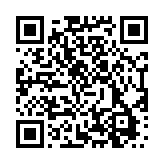
No hay comentarios:
Publicar un comentario